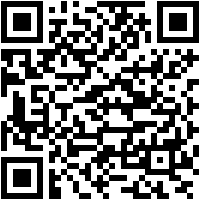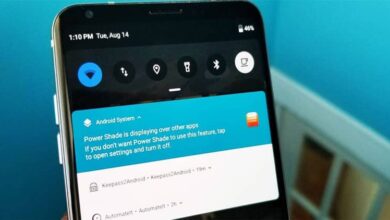Comment personnaliser et changer la couleur de la LED de notification sur Android? | Flux lumineux
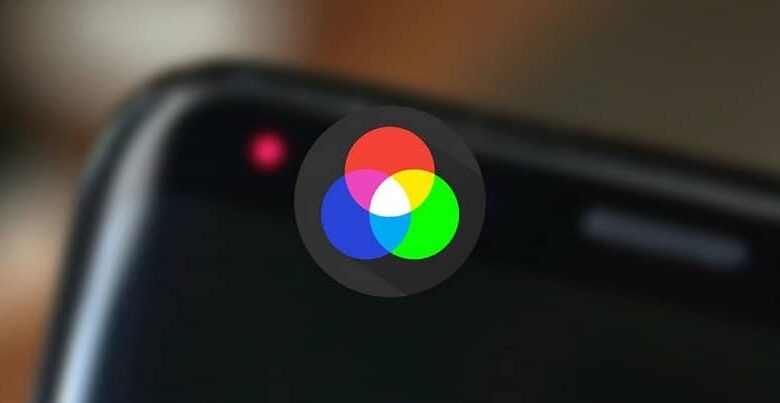
De nombreux téléphones Android ont la qualité d’inclure une lumière LED pour les notifications, et un très bon moyen d’optimiser leur utilisation consiste à changer la couleur des notifications.
En ce sens, certains ordinateurs viennent par défaut pour pouvoir les configurer, mais c’est très limitant et tous les utilisateurs n’obtiennent pas ce qu’ils veulent de cette façon.
De la création, l’édition ou la personnalisation d’un widget Android aux meilleurs lanceurs pour personnaliser un téléphone portable Android , tout est possible en termes de modification de votre appareil.
Pour cette raison, il existe une application appelée Light Flow , qui permet une personnalisation plus précise et fonctionne pour les appareils qui n’ont pas leurs propres paramètres dans la zone.
Qu’est-ce que le Light Flow exactement?
Il s’agit d’une application, comme déjà mentionné, dont le but est orienté vers une configuration plus étendue de la led dans les notifications .
Ainsi, admettre, contrôler ou modifier la couleur des avertissements pour un grand nombre d’applications et environ 550 événements spécifiques au système.
Parmi ceux-ci, les services de messagerie, les appels manqués, les notifications des réseaux sociaux tels que Twitter et Facebook, les rappels de calendrier et bien d’autres se démarquent.
Comment puis-je avoir cette application pour personnaliser la couleur de la LED des notifications?
Tout d’abord, vous devez avoir l’application en question, qui se décline en deux versions, la Lite (gratuite) et la Premium (à acheter).
Désormais, les mêmes développeurs vous recommandent de travailler initialement avec le Light Flow Lite , pour déterminer si l’équipement est compatible avec celui-ci.
De cette manière, de nombreux problèmes et réclamations possibles sont enregistrés au cas où l’appareil ne permettrait pas à l’application de fonctionner correctement.
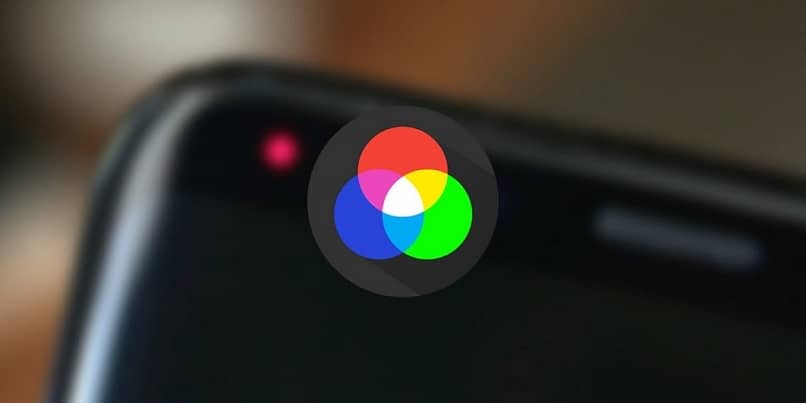
En gardant l’idée, le Light Flow peut être obtenu directement depuis le Google Play Store, et en plaçant le nom dans le moteur de recherche, en faisant attention au développeur » Reactle «.
Ensuite, vous cliquerez sur « Installer » ou « Acheter », selon le cas. Vous devrez attendre la fin du processus pour commencer à l’utiliser.
Les permis
Avant de pouvoir modifier quoi que ce soit, vous devrez accorder certaines autorisations nécessaires à l’application, par exemple en contournant l’optimisation de la batterie.
Puisque cela affecte son bon fonctionnement, bien que certains utilisateurs n’aiment pas cette exigence qui augmente la consommation de fond de la batterie.
Ainsi, et après avoir donné toutes les autorisations nécessaires, le Light Flow peut être exécuté, nous pouvons donc maintenant le configurer en fonction de nos goûts et besoins.
Une autre condition essentielle est de donner accès aux notifications générées par les applications, pour lesquelles il va » Configurer » puis activer le » Light Flow » pour la page d’accès.
Désormais, si pour une raison quelconque cette étape est ignorée, elle peut toujours être effectuée à partir de la section » Paramètres «, suivie de » Son et notifications » et » Accès aux notifications «.
Personnalisez la couleur des LED des notifications
Une fois que l’application est équipée de ce qui est nécessaire, elle apparaîtra sur votre écran d’accueil avec des suggestions.Pour avancer, vous appuierez sur « OK » ou « J’ai compris ».
Par conséquent, toutes les applications qui permettent à l’application de personnaliser la couleur des LED des notifications seront révélées dans une liste.

En plus de cela, il y aura également la possibilité de changer le modèle de vibration et même le son des avertissements . Dans le cas présent, l’action doit être dirigée vers l’onglet de la lumière LED, où la couleur, la fréquence du flash et la durée sont ajustées.
Il suffira seulement de déterminer les options que l’on souhaite, de continuer à les sélectionner et ainsi, il aura été possible de tirer le meilleur parti de la led mobile.
Autres modalités
Si vous cliquez sur le bouton en bas à droite, qui a un symbole « + », vous pouvez ajouter un voyant de notification personnalisé pour diverses applications, contacts et plus encore.
Considérant que, si vous optez pour le bouton qui a trois points et qui se trouve à côté de chaque application , il sera possible de désactiver l’avis ou de l’ajuster spécifiquement pour cela.
Enfin, l’utilisateur pourra également explorer les autres options, en passant en revue les différents onglets pour les différents points.